Adressbücher
Klicken Sie unten auf einen Link, um mehr zu den verschiedenen Adressbuchtypen zu erfahren.
- Verwenden des Adressbuchs, der Adressauswahl und des Kontakteordners
- Systemadressbuch
- Primärbücher
- Persönliche Adressbücher
- Freigegebene Adressbücher
Verwenden des Adressbuchs, der Adressauswahl und des Kontakteordners
Es gibt drei Möglicheiten, auf Adressbuchinformationen zuzugreifen: das Adressbuch, die Adressauswahl, und der Kontakteordner.
Adressbuch
Um das GroupWise®-Adressbuch zu öffnen, klicken Sie die Schaltfläche "Adressbuch" 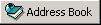 auf der Symbolleiste des Hauptfensters an. Das Adressbuch wird geöffnet. Im linken Teilfenster werden das Systemadressbuch, das Primärbuch und die von Ihnen erstellten persönlichen Adressbücher aufgelistet.
auf der Symbolleiste des Hauptfensters an. Das Adressbuch wird geöffnet. Im linken Teilfenster werden das Systemadressbuch, das Primärbuch und die von Ihnen erstellten persönlichen Adressbücher aufgelistet.
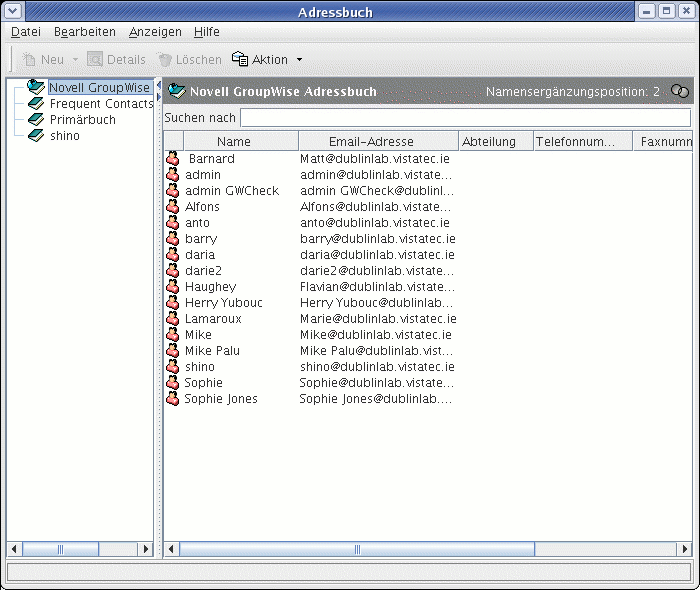
Optionen des Adressbuchs
Sie können das Adressbuch verwenden, um Kontakte zum Anzeigen von Details zu öffnen, Namen zum Senden einer Nachricht auszuwählen, Gruppen zu erstellen und zu löschen.
Das Adressbuch enthält auch erweiterte Adressbuchoptionen, beispielsweise zum Erstellen und Ändern von persönlichen Adressbüchern, Ändern der Suchfolge für die Namensergänzung, Freigeben von Adressbüchern und vieles mehr.
Adressauswahl
Wenn Sie eine neue Nachricht verfassen und die Schaltfläche "Adresse"  auf einer Nachrichtenlayout-Symbolleiste anklicken, wird die Adressauswahl angezeigt. Die Adressauswahl stellt ein vereinfachtes Layout des Adressbuchs dar, in der die Optionen enthalten sind, die Sie zum Auswählen eines Namens oder zum Erstellen einer Gruppe benötigen.
auf einer Nachrichtenlayout-Symbolleiste anklicken, wird die Adressauswahl angezeigt. Die Adressauswahl stellt ein vereinfachtes Layout des Adressbuchs dar, in der die Optionen enthalten sind, die Sie zum Auswählen eines Namens oder zum Erstellen einer Gruppe benötigen.
Ändern des in der Adressauswahl angezeigten Adressbuchs
In der Adressauswahl können Sie jeweils ein Adressbuch anzeigen. Um ein anderes Adressbuch auszuwählen, klicken Sie in der Dropdown-Liste "Suchen in" das gewünschte Adressbuch an.
Optionen der Adressauswahl
Doppelklicken Sie auf die Einträge, die in den Feldern "An", "CC" oder "BK" der von Ihnen erstellten Nachricht eingefügt werden sollen. Mit der Dropdown-Liste  können Sie die Liste von Einträgen nach Kontakten, Gruppen und Ressourcen filtern.
können Sie die Liste von Einträgen nach Kontakten, Gruppen und Ressourcen filtern.
Die Spaltenanordnung in der Liste der Adresseinträge kann geändert werden. Sie können die Einträge einer beliebigen Spalte als Grundlage für die Sortierreihenfolge wählen. Sie können die Größe der Adressauswahl ändern, indem Sie an einer Ecke des Fensters ziehen. Sie können einen Kontakteintrag öffnen, um die Details anzuzeigen. Klicken Sie hierzu auf den Kontakt und anschließend auf "Details".
Sie können Kontakte dem rechten Teilfenster hinzufügen und anschließend eine Gruppe erstellen, indem Sie auf "Gruppe speichern" klicken. Wenn Sie auf den Abwärtspfeil auf der Schaltfläche "Gruppe senden" klicken, können Sie auswählen, in welchem Adressbuch die Gruppe gespeichert wird. Andernfalls wird die Gruppe in dem Adressbuch gespeichert, das in der Adressauswahl angezeigt wird.
Mit der Schaltfläche "Neuer Kontakt" können Sie neue Kontakte erstellen. Diese Schaltfläche ist nicht aktiv, wenn derzeit das Systemadressbuch angezeigt wird. Um einen neuen Kontakt zu erstellen, klicken Sie auf "Neuer Kontakt". Geben Sie die Kontaktinformationen in den jeweiligen Registern ein und klicken Sie anschließend auf "OK". Weitere Informationen finden Sie unter Verwalten von Kontakten über Ihre Mailbox.
Wo die Adressauswahl angezeigt wird
Die Adressauswahl wird auch an anderen Stellen in GroupWise angezeigt. Dies ist beispielsweise dann der Fall, wenn Sie Mitglieder einer Gruppe oder Einträge für einen Filter bzw. einen Suchvorgang auswählen. In der Adressauswahl werden dann möglicherweise nur kontextbezogene Optionen angezeigt.
Ordner "Kontakte"
Der Kontakteordner  in der GroupWise-Ordnerliste stellt standardmäßig das Primärbuch im Adressbuch dar.
in der GroupWise-Ordnerliste stellt standardmäßig das Primärbuch im Adressbuch dar.
Wenn Sie festlegen möchten, dass im Kontakteordner auch Einträge aus einem anderen Adressbuch angezeigt werden, klicken Sie mit der rechten Maustaste auf den Kontakteordner und klicken Sie anschließend auf "Eigenschaften". Klicken Sie in der Dropdown-Liste auf den gewünschten Adressbuchnamen und anschließend auf "OK".
Alle Änderungen, die Sie im Kontakteordner vornehmen, werden auch im entsprechenden Adressbuch (dem Primärbuch oder ein anderes Adressbuch) vorgenommen.
Optionen des Kontakteordners
Mit dem Kontakteordner können Sie Informationen anzeigen, aktualisieren, löschen und zu den Kontakten in Ihrem Adressbuch hinzufügen. Weitere Informationen finden Sie unter Verwalten von Kontakten über Ihre Mailbox.
Systemadressbuch
Das Systemadressbuch ist mit dem Symbol  gekennzeichnet.
gekennzeichnet.
Beim Systemadressbuch handelt es sich um das Adressbuch, das vom Systemverwalter konfiguriert und verwaltet wird. Mit diesem Adressbuch können Sie Informationen zu jedem Mitglied in Ihrem GroupWise-System anzeigen.
Da das Systemadressbuch in der Regel sehr groß ist, können Sie nach Namen suchen oder vordefinierte Filter verwenden, um die gesuchten Namen zu finden. Sie müssen dadurch nicht durch das gesamte Adressbuch blättern. Siehe Suchen nach Benutzer, Ressource, Organisation und Gruppenadressen.
Sie können Informationen zu Kontakten im Systemadressbuch anzeigen. Diese Informationen können jedoch nicht bearbeitet werden.
Primärbücher
Das Primärbuch ist mit dem Symbol  gekennzeichnet.
gekennzeichnet.
Verwenden Sie das Primärbuch, um auf die am häufigsten verwendeten oder die kurz zuvor verwendeten Einträge zuzugreifen. Wenn Sie eine Adresse in einer Nachricht verwenden, wird der Eintrag in das Primärbuch kopiert, falls seine Optionen entsprechend gesetzt sind. Sie können anzeigen, wann Sie zum letzten Mal den Eintrag verwendet haben (Datum und Uhrzeit) und wie oft Sie ihn verwendet haben.
Ein Eintrag im Primärbuch bleibt dort so lange gespeichert, bis Sie ihn löschen. Der Eintrag ist weiterhin im Originaladressbuch vorhanden.
Obwohl das Primärbuch von GroupWise erstellt wird, wird dieses als persönliches Adressbuch betrachtet, weil Sie die Informationen zu Kontakten bearbeiten können.
Persönliche Adressbücher
Persönliche Adressbücher sind mit dem Symbol  gekennzeichnet.
gekennzeichnet.
Sie können mehrere Adressbücher für Ihren persönlichen Bedarf erstellen, bearbeiten, speichern und umbenennen sowie diese Adressbücher zur gemeinsamen Nutzung freigeben.
In Ihren persönlichen Adressbüchern können Sie Namen oder Adressen beliebiger Personen, Unternehmen oder Ressourcen hinzufügen und löschen. Sie können auch Ihre eigenen Informationseigenschaften (Felder) erstellen. Wenn Sie ein persönliches Adressbuch erstellen, wird im Hauptfenster des Adressbuchs ein Buchsymbol hinzugefügt. Sie können geöffnete Bücher erweitern und komprimieren, indem Sie auf das Plus- (+) oder Minuszeichen (-) klicken.
Wenn Sie mehrere Adressbücher erstellen, können Sie dieselben Namen und Adressen in verschiedenen Büchern speichern. Wenn der Eintrag aus einem Adressbuch kopiert wurde und Sie die in diesem Eintrag vorhandenen Informationen in einem Buch bearbeiten, wird er in allen Büchern aktualisiert.
In persönlichen Adressbüchern werden die Adressen anhand der von Ihnen gewählten Einstellungen aufgeführt. Sie können beispielsweise die Internet-Adressen der Personen hinzufügen, die Sie in Ihre persönlichen Adressbücher aufnehmen, oder auf das Hinzufügen von Adressen ganz verzichten. Sie können persönliche Gruppen erstellen. Wenn Sie eine Personenliste als Gruppe gespeichert haben, müssen Sie nur den Gruppennamen in das Feld "An" eingeben, um die Nachricht an die ganze Gruppe zu senden. Siehe Verwenden von Gruppen zur Adressierung von Nachrichten.
Freigegebene Adressbücher
Freigegebene Adressbücher sind mit dem Symbol  gekennzeichnet. Dieses Symbol kann etwas anders aussehen, und zwar abhängig davon, ob Sie das Adressbuch erstellt haben.
gekennzeichnet. Dieses Symbol kann etwas anders aussehen, und zwar abhängig davon, ob Sie das Adressbuch erstellt haben.
Sie können persönliche Adressbücher mit anderen Benutzern gemeinsam nutzen. Sie können Benutzern Lesezugriff erteilen. Sie haben auch die Möglichkeit, ihnen Rechte zum Lesen, Hinzufügen, Bearbeiten und Löschen von Informationen zu gewähren. Wenn Sie ein Adressbuch freigeben, empfangen die Benutzer eine Benachrichtigung, die sie akzeptieren oder ablehnen können. Siehe Freigeben von Adressbüchern für andere Benutzer.